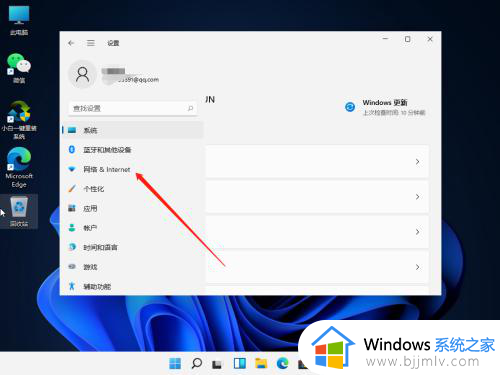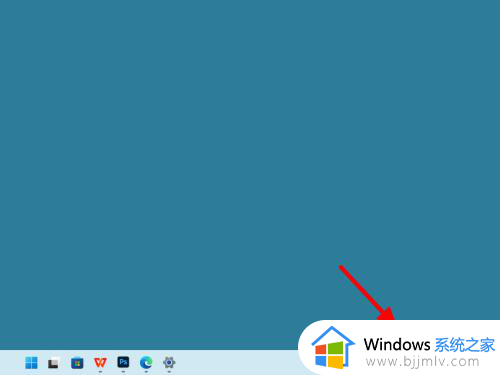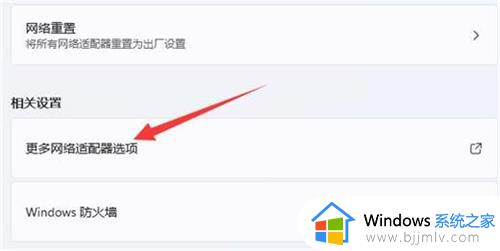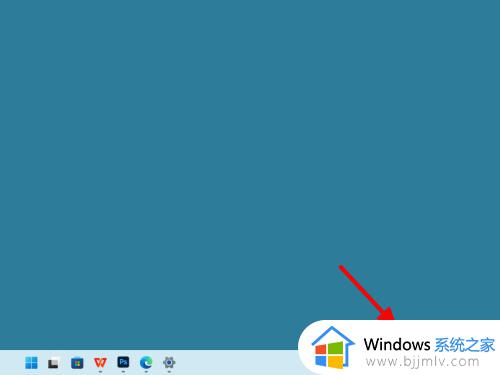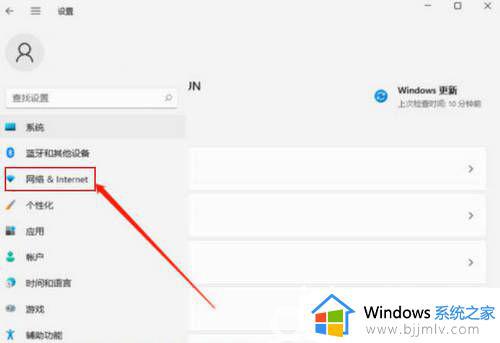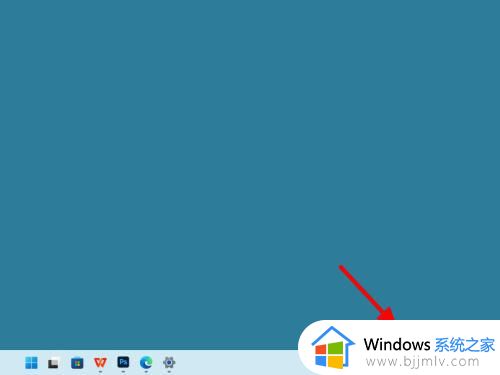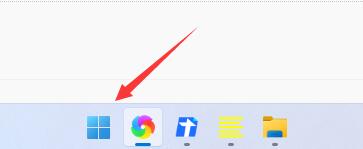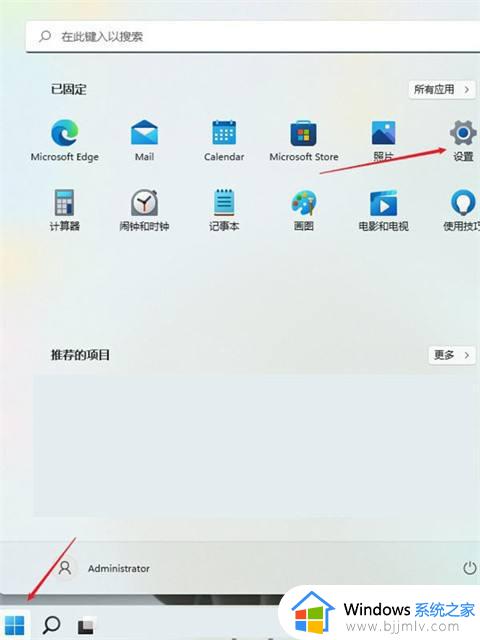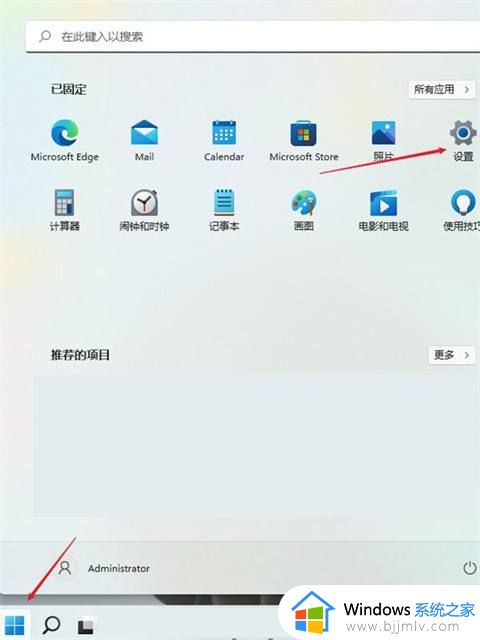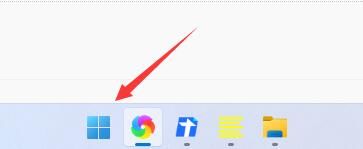Win11无法上网怎么回事 windows11上不了网如何解决
更新时间:2022-12-03 10:31:51作者:qiaoyun
相信很多用户已经升级到win11系统了吧,但是因为是新系统,所以有时候也会遇到一些问题,比如近日有windows11系统用户就遇到了上不了网的情况,不知道该怎么办,为此,本文给大家讲述一下Win11无法上网的详细解决方法吧。
方法如下:
1、首先我们点击右下角的网络按钮,然后选择其中的“打开网络和internet设置”。
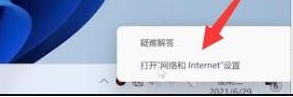
2、打开网络设置后,在其中选择“更改适配器选项”。
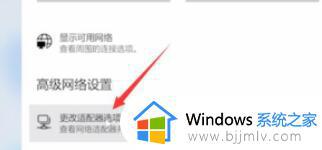
3、接着找到我们的以太网,右键选中它,点击“属性”。
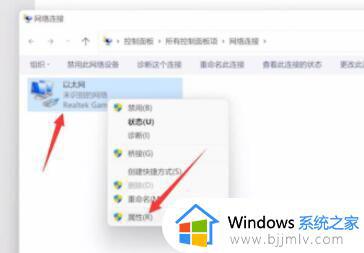
4、在其中选择“internet协议版本4”,然后点击右下角“属性”。
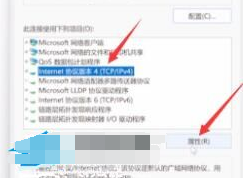
5、进入属性设置后,勾选“自动获得IP地址”和“自动获得DNS服务地址”即可。
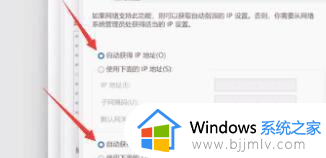
上述给大家讲解的就是Win11无法上网详细解决方法,如果你有遇到一样情况的话,可以学习上面的方法来进行解决吧。